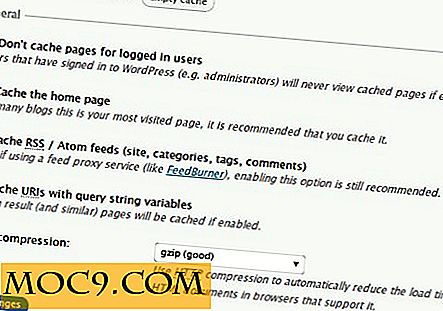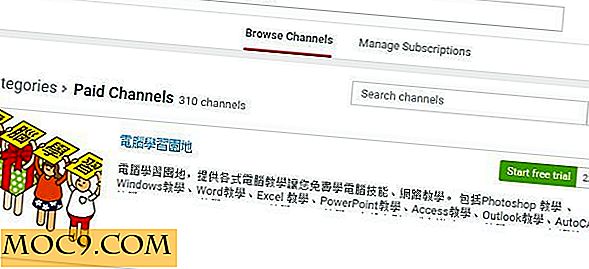Sådan får du Googles bedste funktioner på din iPhone
Google kan være et informations-sultent, fortrolighedsbeskadigende monster, men firmaet lægger også nogle af de bedste tilgængelige webtjenester til rådighed. Android har den bedste support til Googles tjenester, men din iPhone kan gøre det ganske godt alene. Sådan kan du få Googles bedste funktioner på din iPhone.
Brug Chrome og andre Google Apps
Dit første skridt er at installere Googles indbyggede iOS-apps til alle tjenester, du bruger. Der er apps til Gmail, Kalender, Kort, Drev, Dokumenter, Ark, Oversæt og et par andre mindre populære apps. Du vil også gerne installere Chrome-browseren og indstille den som din primære browser. Udforsk appens muligheder og tilslut så mange tilpasningsmuligheder som muligt. Google-søgemaskinen tillader f.eks. En betydelig tilpasning af nyhedsfeed.
Brug Google Cloud Services, også
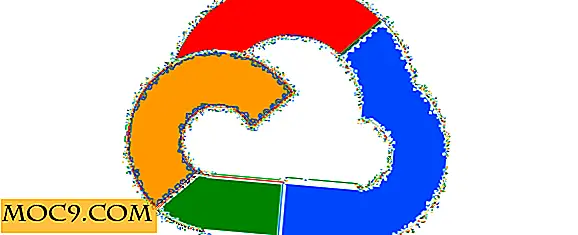
Mens du kan bruge Googles applikationer med andre skyttjenester, får du en bedre oplevelse, hvis du bruger Googles tjenester. En del af årsagen til at bruge Chrome er at synkronisere din browserhistorik, bogmærker, adgangskoder og mere. På denne måde kan du tjekke faner og andre oplysninger fra din bærbare computer eller skrivebord på din iPhone. Dette vil synkronisere med nogen form for platform.
Installer og brug Gboard
Gboard er Googles tastatur til iOS. Det er indbygget i Googles søgemaskine, så du har det allerede. Den erstatter det indbyggede tastatur og annoncer to usædvanligt nyttige funktioner: Google-søgning inden for tastaturet og søgbare emojis. Alt er stort set det samme, selvom Google teoretisk kan spore alt, hvad du skriver, hvis de vil.
For at installere tastaturet skal du åbne indstillingerne for Google App ved at trykke på gearet øverst til venstre og derefter trykke på "Gboard." Følg instruktionerne derfra for at installere og aktivere Gboard-tastaturet.

Du får også adgang til Googles tekst-til-tale-værktøjer fra tastaturet. Ligesom med Siri kan du trykke på mikrofonikonet på tastaturet for at starte oversættelsen af ord i skriftlig tekst. Googles algoritme er imidlertid langt mere effektiv end Apples Siri-system, så tekst-til-tale vil være mere nyttigt.
Indstilling af Google Apps som dine standardapplikationer

Når du har installeret alt, skal du konfigurere det som dine primære værktøjer. Desværre har Apple ikke en glimrende måde at gøre dette til. I stedet skal du stole på Googles apps til at kommunikere med hinanden. Brug indstillingerne fra hver app (typisk kaldet "App Settings") for at få alt til at kommunikere. Du kan også bruge en app som Opener til at tvinge visse typer links til at åbne i visse typer apps.
Opsæt "OK Google"

Opsæt kommandoordet "OK Google" for at aktivere håndfri talesøgning. Desværre virker det kun, når du bruger appen i øjeblikket. Det betyder åben og i forgrunden - du kan ikke påberåbe talesøgeordet fra et andet scenario.
1. Åbn Google-appen, og tryk på gearet øverst til venstre for at åbne Indstillinger.
2. Tryk på "Voice Search".
3. Skift "OK OK" Hotword til til.
Relateret : Har du stadig brug for at jailbreak din iPhone i 2018?
Overvej jailbreaking din telefon

Alvorlige Google-hengivne vil gerne overveje jailbreaking. iOS tilbyder begrænsede muligheder for dyb tilpasning med det. Når du jailbreak din enhed, deaktiverer du Apples indbyggede begrænsninger af, hvordan brugeren kan ændre enheden. Dette kan forårsage større brud, så det er ikke for svagt af hjertet.
Men hvis du kan hacke det (og du har en ældre version af iOS på din enhed), kan du få det til at ske. Så kan du installere stort set alt på din iPhone, aktivere skærmen "OK Google" og meget mere. Det afhænger bare af hvad du kan finde. Jailbreaking metoder ændres ofte, så tjek et forum som / r / jailbreak for de seneste detaljer.
Konklusion
Når alle Google-apps er installeret på din telefon, kan du opleve, at du har nok af en Google-oplevelse, der passer til dig. Men hvis du vil have din iPhone til at være mere som Android, se i jailbreaking din iPhone.